Realiseer je dat wanneer je de WordPress.com website verwijdert, de inhoud en het adres definitief kwijt bent!
WordPress.com heeft een aantal opties om de inhoud te bewaren en je website af te schermen voor bezoekers. Je kan namelijk je website ook op privé zetten in de instellingen, dan is deze alleen zichtbaar voor jou wanneer je ingelogd bent en voor gebruikers die jij goedkeurt!
Disclaimer: Wij zijn geen onderdeel van WordPress.com, wij kunnen vragen over je account of betalingen bij WordPress.com dan ook niet beantwoorden.
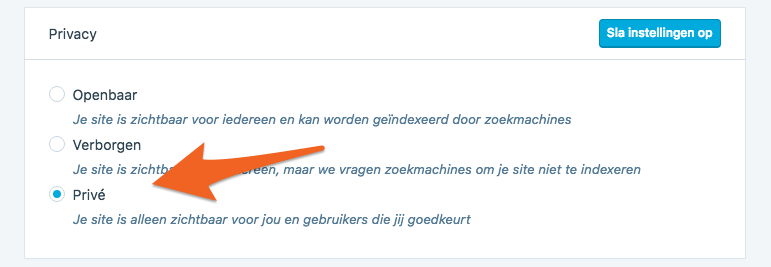
Voordat je de website verwijderd is het wel handig eerst je lopende abonnementen op te zeggen.
Disclaimer: Wij zijn geen onderdeel van WordPress.com, wij kunnen vragen over je account of betalingen bij WordPress.com dan ook niet beantwoorden. Wanneer je het programma TeamViewer installeert kunnen we je telefonisch wel door de verschillende schermen heen loodsen.
Website adres behouden
Als je de volledige website verwijderd ben je ook het WordPress.com sub-domein kwijt (voorbeeld.wordpress.com) deze is dan ook niet meer beschikbaar om opnieuw te beginnen.
Wat je in dit geval wel kan doen is er voor kiezen om enkel de inhoud van de site te verwijderen.
Deze optie kan je vinden onder je instellingen onderaan de pagina.
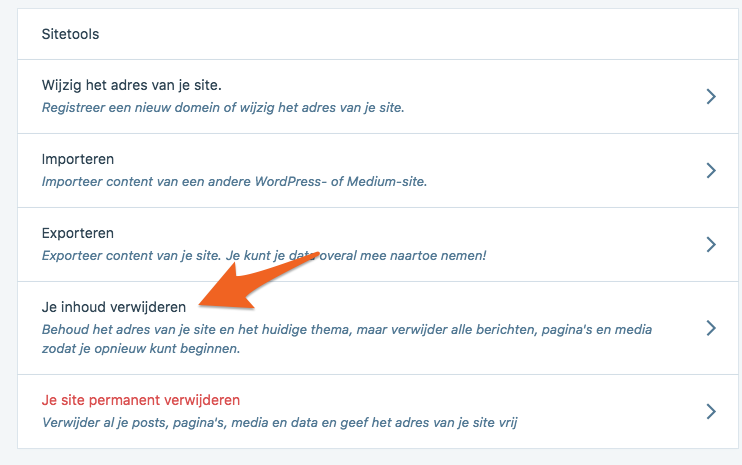
WordPress.com website verwijderen
Goed je hebt dus besloten dat je de website, de inhoud en het adres waarop die bereikbaar is definitief wilt verwijderen. Dan zijn hier slechts 4 stappen voor nodig (waarvan 2 waarschuwingen zijn).
stap 1
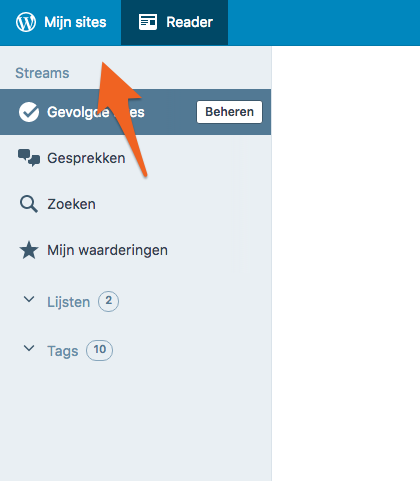
Klik op ‘Mijn sites’ nu komt er een menu naar voren, als je maar 1 website in je account hebt staan kan je direct doorgaan naar stap 2
stap 1.1
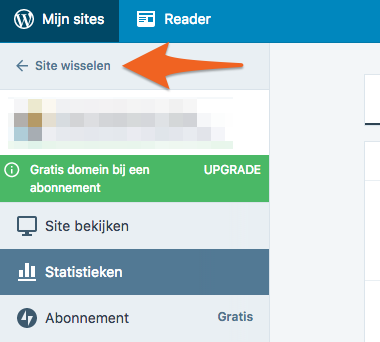
Wanneer je ingelogd bent op WordPress.com en je beheerd meerdere websites dan kan het zo zijn dan je eerst de website moet ‘wisselen’ om zo bij de juiste website te komen.
stap 1.2
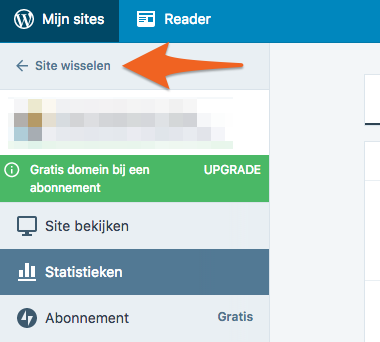
Klik op de site die je wilt gaan verwijderen
stap 2
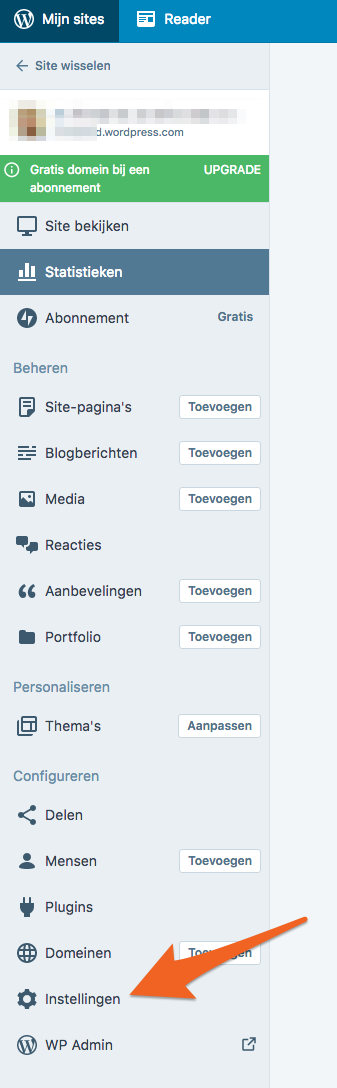
In het menu aan de linkerzijde kies je voor het item ‘instellingen’
stap 3
Klik op de optie ‘Je site permanent verwijderen’. Hiermee raak je de site écht kwijt.
Er staat onder dat het adres van de website weer vrijgegeven wordt, dat is echter niet waar!
In het scherm dat volgt wordt dit namelijk weer tegen gesproken..
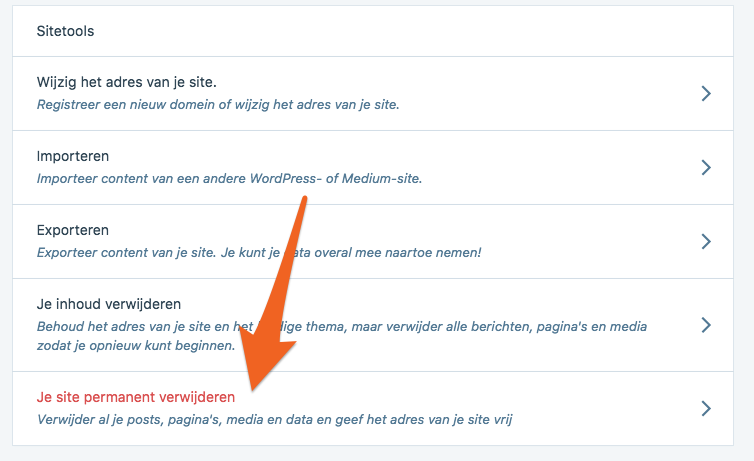
stap 4
We komen nu bij een scherm vol met waarschuwingen, het kan wenselijk zijn om de teksten en pagina’s van je website eerst nog te exporteren, Let op! Deze export bevat enkel de teksten van je website en niet de geuploade foto’s en media bestanden!
Ook staat hier duidelijk aangegeven dat je alles écht kwijt raakt en het .wordpress.com sub-domein niet opnieuw beschikbaar komt.
Als je dit zeker weet kan je op de knop ‘Site verwijderen’ klikken, je website is dan écht weg en dit is on-omkeerbaar!
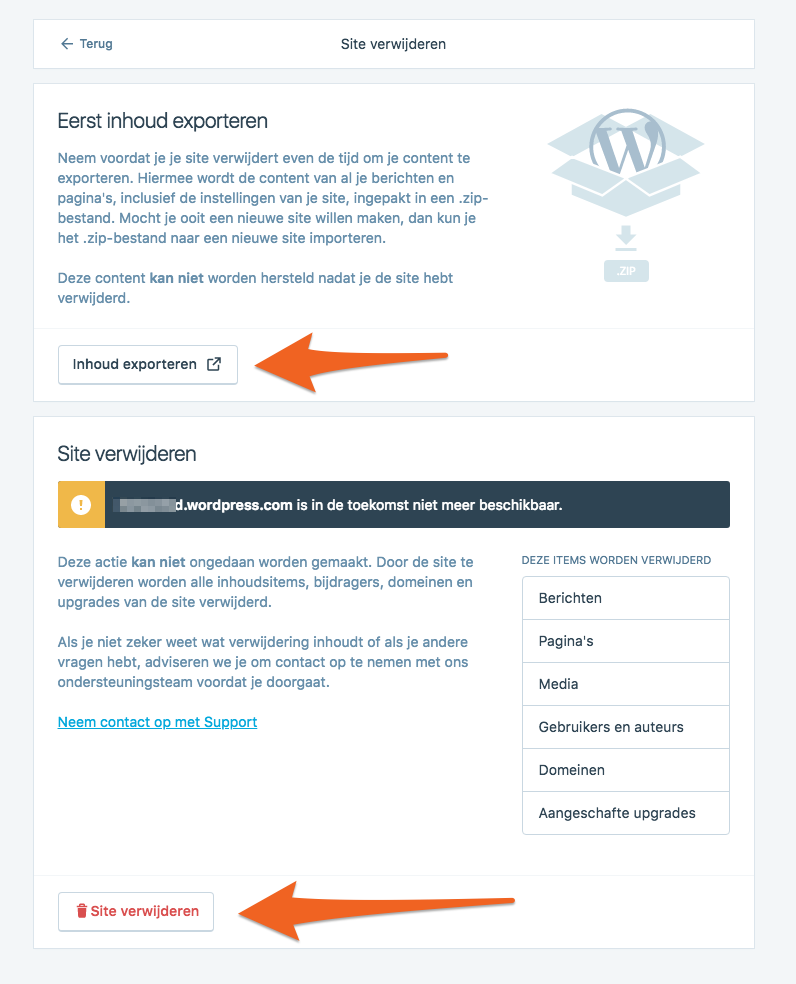
Je WordPress.com website is nu verwijderd, je WordPress.com account is dat echter nog niet.
Wil je ook je WordPress.com account verwijderen / opzeggen? Meer informatie daarover op deze pagina.
Disclaimer: Wij zijn geen onderdeel van WordPress.com, wij kunnen vragen over je account of betalingen bij WordPress.com dan ook niet beantwoorden. Wanneer je het programma Anydesk installeert kunnen we je telefonisch wel door de verschillende schermen heen loodsen.

